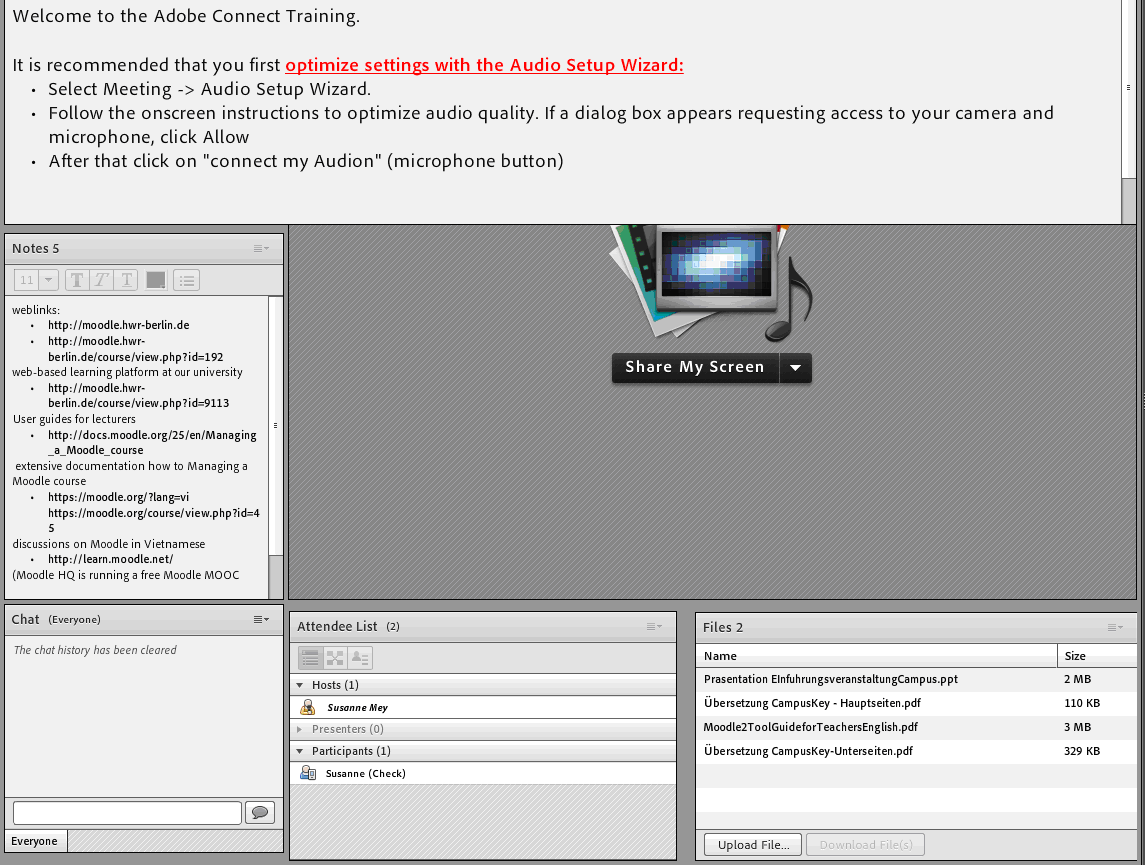 Nachdem ich vor langer, langer Zeit von meiner ersten Erfahrung mit Second Life berichtet habe, gibt es heute einen Erfahrungsbericht zur Arbeit mit Adobe Connect. Ähnlich dem Artikel von Mandy Wegener, aber wieder mit dem Ziel die Furcht vor dem unbekannten Werkzeug zu senken.
Nachdem ich vor langer, langer Zeit von meiner ersten Erfahrung mit Second Life berichtet habe, gibt es heute einen Erfahrungsbericht zur Arbeit mit Adobe Connect. Ähnlich dem Artikel von Mandy Wegener, aber wieder mit dem Ziel die Furcht vor dem unbekannten Werkzeug zu senken.
Ich habe schon an einigen Sitzungen als Teilnehmerin/Co-Moderatorin teilgenommen, mich aber bisher ein wenig vor der ersten eigenen Adobeschulung „gedrückt“. Zuviel Ehrfurcht hatte ich vor dem eventuellen Auftreten technischer Schwierigkeiten.
Bei dem Probelauf gab es dann auch schon das gefürchtete Hindernis, es gelang mir auf virtuellen Weg nicht, der einzigen Teilnehmerin über die Schwelle zur Audiofunktion zu helfen.
Meine Empfehlung? Verzicht. Da das „Zuhören“ unproblematisch bleibt, ist es bedeutend einfacher die Teilnehmer auf den Chat ausweichen zu lassen als aus der Entfernung zu sehen wo der (Anwendungs)fehler liegt.
Alle anderen Funktionen sind einfach und ziemlich selbsterklärend, für Einsteiger finden sich zudem viele Hilfen als Leitfaden bei uns, auf den Seiten von Adobe oder frei im Netz. Das Einrichten des „Meetingraums“ mit den verschiedenen Pads ist sehr leicht. In unserem Fall hatte ich eine Auswahl an Dokumenten zum Download und hilfreiche Links im Vorfeld bereitgestellt. Der Bildschirm (bzw. gezielt einzelne Fenster) können einfach zur Ansicht freigeben werden.
Welche Tips halte ich noch für wichtig:
- Ein Headset sollte unbedingt benutzt werden, bei der Kameraverwendung ist -wie immer – auf die Ausleuchtung (und möglichst einfarbige Kleidung) zu achten
- ein zweiter Ansprechpartner der den Chat im Auge behält und bei technischen Fragen hilft ist sehr zweckmäßig. Ein Co-Moderator kann außerdem für Abwechslung sorgen, kleine Zeiten zur eigenen Informationssuche/Vorbereitung überbrücken und/oder zu dominante Teilnehmer in seperaten Chats zufrieden stellen
- Denken Sie daran, die Mikrofoneinstellungen für die Teilnehmer freizugeben (je nach Teilnehmeranzahl: die ganze Zeit oder für Fragerunden nach den Präsentationen, für alle oder mit „Meldung“)
- Ich fand es sehr hilfreich mich auf einem mobilen Endgerät als stiller Teilnehmer/Gast in die Sitzung einzuklinken und die ordentliche Darstellung der Inhalte so im Auge zu behalten
- Schalten Sie Telefone möglichst aus oder stumm, weisen Sie ggf. mit einem Türschild auf die nötige Ruhe hin
- Senden Sie den Teilnehmern die Logindaten und den Link mit der genauen Uhrzeit (Zeitzonen beachten; in unserem Beispiel war es 9:30 a.m. MEZ/2:30 p.m. ICT)
- Bitten Sie die Teilnehmer um ein früheres Login um die Audioeinstellungen zu prüfen und anzupassen (wird als Menü vom System angeboten)
Was ich extrem schwierig fand, war die Präsentation ohne Feedback. Wenn wir sonst unsere Werkzeuge schulen haben wir immer die Möglichkeit auf die Bildschirme zu schauen, die Teilnehmer fragen schneller und man hat Tempo und Aufmerksamkeit gut im Blick. Es gibt bei Adobe viele Möglichkeiten ein virtuelles Feedback einzuholen. Hier habe ich noch großen Übungsbedarf – finde es aber sehr lohnenswert mich darauf einzulassen.
Sicherlich können erfahrene Adobe-Nutzer meine Empfehlungsliste noch erweitern – unsere Kommentarliste wird sich freuen…


0 Kommentare